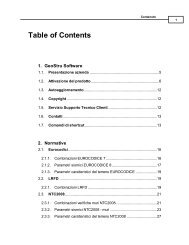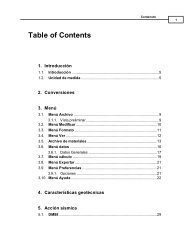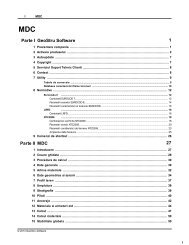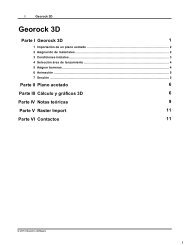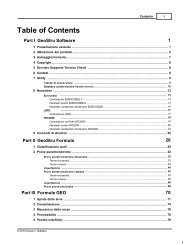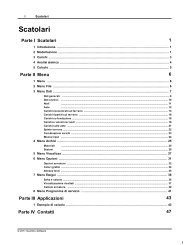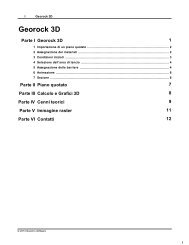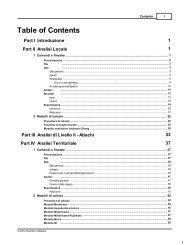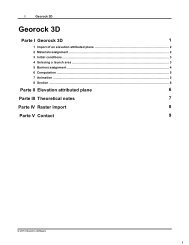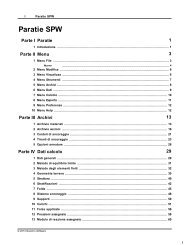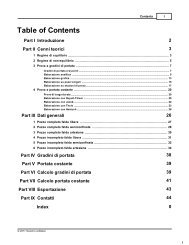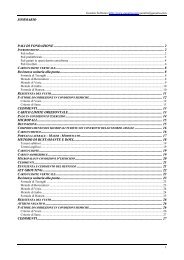Manuale utente Trispace - GeoStru Software
Manuale utente Trispace - GeoStru Software
Manuale utente Trispace - GeoStru Software
Create successful ePaper yourself
Turn your PDF publications into a flip-book with our unique Google optimized e-Paper software.
I<strong>Trispace</strong><strong>Trispace</strong>Parte I Introduzione 11 Panoramica ................................................................................................................................... 12 Specifiche ................................................................................................................................... tecniche23 Riepilogo ................................................................................................................................... comandi disponibili12Parte II Area di Lavoro 151 Pannello ................................................................................................................................... proprietà152 Anteprima ................................................................................................................................... 3D163 Area del ................................................................................................................................... disegno 2D174 Impostazione ................................................................................................................................... caratteri175 Griglia ................................................................................................................................... Dati186 Etichettatura ................................................................................................................................... 187 Barra ................................................................................................................................... di stato198 Proprietà ................................................................................................................................... DTM199 Livelli ................................................................................................................................... e Layer20Parte III Struttura degli oggetti grafici 20Parte IV Punti Misurati 231 Decimazione ................................................................................................................................... di punti doppi262 Cercare ................................................................................................................................... un punto283 Punti derivati ................................................................................................................................... 28Parte V Triangolazioni/Superficie 281 Requisiti ................................................................................................................................... per una triangolazione282 Tipo triangolazione................................................................................................................................... 293 Vincoli ................................................................................................................................... 334 Curve ................................................................................................................................... di livello35Etichettatura curve .......................................................................................................................................................... di livello375 Calcolo ................................................................................................................................... delle pendenze376 Inserimento ................................................................................................................................... di fabbricati38Parte VI Oggetti Grafici 381 Linee ................................................................................................................................... 382 Poligoni ................................................................................................................................... 423 Testi................................................................................................................................... 464 Immagini ................................................................................................................................... raster47© 2012 Geostru <strong>Software</strong>I
II<strong>Trispace</strong>Parte VII Sezioni 49Parte VIII File SRTM e generazione di BaciniIdrografici 53Parte IX Tutorial 54Parte X Contatti 58© 2012 Geostru <strong>Software</strong>
Introduzione 11 IntroduzioneTRISPACEDefinizione e elaborazione di superfici su più livelli. Su ciascun livello è possibileottenere triangolazioni autonome, che successivamente possono essere messe inrelazione tra loro per calcoli di volumi, compensi, sterri, ecc.Visualizzazioni 3D di singoli rilievi o dei livelli completi.Scelta dell’asse di visualizzazione piana (X,Y,Z)Immissione delle coordinate dei punti da tastiera, con possibilità di indicare attributiaggiuntivi, quali il simbolo, il colore, se è un punto generico di dettaglio, un puntofiduciale/di stazione o di sondaggio penetrometrico. Nell’ultimo caso è possibilespecificare più quote di profondità per una stessa coordinata planimetrica.Possibilità di importare i punti di rilievo da diversi formati di files: Autocad DXF,testo formattato, excel.Analisi duplicati, decimazione punti guidataOggetti grafici standard, quali testi, linee, polilinee, archi, poligoni e rettangoli.Strumenti di precisione standard (SNAPs e griglia guida)Importazione di immagini raster con messa in scala.Importazione di file ASCII con formati generici.TRIANGOLAZIONI/SUPERFICITriangolazione punti con possibilità di indicare linee di vincolo, perimetro o aree diesclusioni (per laghi, fossati, ecc)Triangolazione automatica a spostamento punti di rilievo.Ottenimento curve di livello, con etichettatura personalizzabile.Ampia scelta di colorazioni sfumate per evidenziare le quote di livello.INTERPOLAZIONIOttenimento IsozoneDiagramma di V oronoi editabile KrigingInterpolazione lineare e cubica (per arrotondamenti e approssimazioni)Spianamenti con piano orizzontaleSpianamento con piano passante per tre puntiSpianamento tra due rilieviSimulazione scavi.Possibilità di definire fabbricati in 3D.SEZIONISezione longitudinale immediata sulla base di una polilinea arbitraria.Sezione longitudinale per unione di puntiSezioni automatiche equidistanti.Sezione tridimensionale con interpolazione di più rilievi su quote diverse.© 2012 Geostru <strong>Software</strong>
2<strong>Trispace</strong>1.2 Specifiche tecnichePrincipi di un DTMTriangolazione di DelaunayTriangolazioni vincolateVoronoi DiagramsGriddingAnisotropic MeshingKrigingCustom variogramsReferences/bibliographySpecifiche tecniche di elaborazionePrincipi di un DTMUn modello digitale del terreno è per definizione un insieme di dati che permettel'interpolazione di un punto arbitrario di terreno con una precisione prefissata. Intal senso il DTM si distingue sostanzialmente dalle linee di contorno o curve dilivello di una mappacarta. Le curve di livello e i contorni forniscono unicamenteun'informazione di elevazione di altezza sull'elemento linea stesso: inoltre,l'immagine delle linee di livello dovrebbe consentire un'impressione dellamorfologia del terreno (terreno lisciopoco ondulato, linee liscesmussate, terrenoscabro, linee fortemente ondulate, ecc.). Le linee curve di livello dovrebberoinoltre rappresentare lievi e piccole caratteristiche geomorfologiche attraverso laloro forma tipica e "l'effetto famiglia". Ciò a volte richiede un'esagerazione dicerte forme del terreno. Di conseguenza, le linee di livello sono intesespecialmente per la visualizzazione del terreno, mentre i dati per un DTM sonodestinati a fornire informazione circa l'elevazione e l'andamento delle quotedell'intero in ogni punto del terreno in una forma leggibile dal computer. Le curvedi livello ottenute da un dataset di un DTM non mostreranno in modo specifico lamorfologia del terreno analogamente a quelle dei profili disegnati da untopografo.Dati di base per un DTM e principi di interpolazione. Triangolazione diDelaunayI dati necessari per un DTM sono punti sparsi (mass points) e lineecaratteristiche come break lines, linee di strutturali del terreno, talweg,delimitazione contorni di zone morte non cartografabili (dead areas) e altri. Ingenerale, l' interpolazione la quota di un punto viene raggiunta attraverso l'calcolata per interpolazione lineare fra punti contigui. Una tecnica molto comuneconsiste nell'eseguire una triangolazione fra i punti di appoggio rilevati. Ciòsignifica che si definisce una serie di triangoli in cui i punti angolari dei verticisono i punti sparsi. Molto spesso viene utilizzata la triangolazione di Delaunay; in questo caso si sceglie il cerchio più piccolo contenente solo 3 punti contigui.All'interno di questo triangolo si interpola utilizzando generalmente tecnichebilaterali bilineari, ma occasionalmente si utilizzano anche tecniche bi-cubiche.La triangolazione non può passare sopra o attraversare una linea caratteristica.© 2012 Geostru <strong>Software</strong>
Introduzione 3Le linee poligonali spezzate delle linee caratteristiche vengono sempre utilizzatecome linee del triangolo fatte coincidere con lati dei triangoli .Triangolazioni vincolateI punti sparsi o un reticolo sono destinati a rappresentare il terreno naturale mariprodurranno caratteristiche di terreno diverse quali bordi e discontinuità delterreno, ubicazione di dighe, solo in modo alquanto incompleto. Si raccomandaquindi di utilizzare break lines o linee di vincolo per tutte le varie caratteristichedi terreno che eccedono la precisione di quota del DTM entro punti di grigliacontigui di una maglia del grigliato.Dovranno essere indicate in modo speciale le zone di minor precisione in quantocoperte da vegetazione o da altri ostacoli, nonché le zone che non possonoessere misurate. Nei DTM con precisione inferiore al metro, sarebbe opportunodelimitare anche le zone che non dovrebbero essere segnate sulla mappa inclusenel DTM, perchè non appartenenti al terreno (case, laghi..).Sono chiamate Triangolazioni vincolate tutte le triangolazioni che prevedonoelementi strutturali sui quali i triangoli che si andranno a formare seguiranno uncriterio imposto dal vincolo stesso.Delaunay TriangulationWe define a triangulation of a finite set of points V in the Euclidean plane to bea maximal planar straight line graph having V as the set of vertices and suchthat no two edges of the graph properly intersect (i.e. only at their endpoints).Terrain 5 model terrain using either a regular grid structure or a TriangleIrregular Network (TIN). The advantages of using a TIN are: triangles are simplegeometric objects which can be easily manipulated and rendered; TINs are notbound by the regularity constraints of a regular grid and so can approximate anysurface at any desired tolerance with a minimal number of polygons; multipleTINs of a single area of terrain can be organised into a hierarchy with respect totheir resolution so that they can provide generalizations or details as required bydifferent applications. Of prime importance is that the triangulation is a goodapproximation to the real-world surface. A second requirement of thetriangulation algorithm is that it should produce triangles which are as close tobeing equiangular as possible. This condition is essential for numericalinterpolation since it ensures that the maximum distance from any interior pointto a vertex of its enclosing triangle is reduced and it also minimises the aliasingwhich can arise when long, thin triangles are displayed. Thirdly, we need analgorithm which will produce a unique triangulation of a given set of points sothat we generate reproducible and consistent surfaces. A DelaunayTriangulation provides all of the these benefits.TINs main drawback is that no overhanging features can be represented, butthis is usually a minimal concern with terrain. For representing overhangingfeatures, a full blown 3D triangulation must be used.Terrain 5 uses Delaunay triangulation for immediate use, or as a basis for formesh smoothing, refining or resampling. Other kinds of mesh can be derived too,like grid meshes or bezier surfaces.Voronoi Diagrams© 2012 Geostru <strong>Software</strong>
4<strong>Trispace</strong>Informalmente, un diagramma di Voronoi (anche conosciuto come Dirichlet oTheissen tesselation), rappresenta le regioni di un piano che sono vicine ad unparticolare punto piuttosto che ad altri. Il diagramma di Voronoi ha maggioreimportanza in problemi di geometria computazionale, ad esempio, può essereusato per risolvere problemi ne are st ne ighbour di cui è dato un numero di punti.Per cancellari i dati di voronoi prodotti dal programma accedere alla finestra"Gestore DTM", e nel pannello "Elementi del DTM" premere il pulsante "cestino" afianco della vce "Voronoi"Delaunay triangulation and Voronoi tesselation of spaceVoronoi Diagrams are closely related to Delaunay Triangulations.Delaunay (1934) proved that when the dual graph of a Voronoi diagram is drawnwith straight lines, it produces a planar triangulation of the Voronoi points P (ifno four sites are cocircular). This arrangement is called the Delaunaytriangulation of the points.A Delaunay triangulation is desirable for approximation applications because ofits general property that most of its triangles are nearly equiangular and alsobecause it generates a unique triangulation for a given set of points.The properties of a Voronoi Diagram V(P), of a set of points P={P1,P2,...,Pn},and its relationship to its corresponding Delaunay Triangulation, are as follows(after O'Rourke 1994):each Voronoi region V is convexif v is a Voronoi vertex at the junction of regions R(P1), R(P2) and R(P3) thenv is the centre of the circle C(v) determined by P1 , P2 and P3C(v) is the circumcircle for the Delaunay triangle corresponding to vthe interior of a circumcircle C(v) contains no pointsif Pj is a nearest neighbour to Pi , then P(i,j) is an edge of V(P)there is some circle through Pi and Pj which contains no other points, then (Pi,Pj) is an edge of V(P)GridsA grid G is a regurlaly spaced distribution of points Pg() in the Euclidian plane,each point being affected with a height data. A simple mesh can be derived fromit as a maximal 3D straight line graph having with Pg() as vertices. Each point Pg() isn't coincident with any original point of P(), but is resulting of a localinterpolation of P().The process of estimating values at evenly spaced grid nodes based on theoriginal irregularly spaced data is called " interpolation". There is no perfectsolution to estimate values at each grid node and many techniques are in use.The validity of each depends on the type of data being interpolated and itsdistribution pattern. Triangulation is most commonly applied to elevation datasince it is a technique that uses the slope between data points to estimate newgrid values.Grids are simple structures that can be easyly manipulated, they are, inessence, much like rasters. Unlike TINs, grids are bound by the regularityconstraints and so can't approximate any surface at any desired tolerance.Grid main drawback is it's inhability to represent overhanging features, or any© 2012 Geostru <strong>Software</strong>
Introduzione 5feature topologically shorter than the cell size of the grid. Minimizing the cellsize improves terrain representation, but induce an important growth in cellscount, hence maximizing rendering time and storage space.Anisotropic meshingAs in Ruppert's algorithm, the program eliminates "encroached" segments byinserting vertices at their midpoint. The only difference is that encroachment isverified after applying the transformation T assigned to the midpoint of thesegment.Then, the program locks every segment, determines what is the interior region,and starts attacking internal triangles of low quality by refinement (i.e. byinserting new vertices).When grading is used, the qualit y of a t riangle is defined to be its minimumdistorted angle. When grading is not used, large triangles are penalized bydividing the minimum angle by the (distorted) perimeter of the triangle, squared.The power at which the perimeter is raised controls how much importance isgiven to the size of the triangle versus its shape. The current value wasarbitrarily chosen to give pleasing results.In Ruppert's algorithm, low quality triangles are removed by inserting a vertex atthe circumcenter of the triangle. In the isotropic case, the triangle is Delaunay,therefore its circumcircle is empty and the circumcenter is a good place toinsert a vertex. Furthermore, a Lemma guarantees that the circumcenter falls inthe inside region (using the fact that the input is segment-bounded and that nosegment is encroached). However in the anisotropic case there are someproblems: the circumcircle is not necessarily empty. The circumcenter may fallarbitrarily close to another vertex or edge, or may even fall in the outsideregion. The program solves these problems by checking if the nearest neighborof the circumcenter is a vertex of the triangle in question (as it would be in theisotropic case). If this does not hold, then we walk toward the centroid of thetriangle and try again. After some number of consecutive failures, the programfinally uses the centroid.KrigingSi tratta di una tecnica statisticamente complessa, stocastica, di tipo esatto, esi basa sulla teoria delle variabili regionalizzate di Krige. Richiede l'analisipreliminare del fenomeno per verificare se le ipotesi statistiche su cui si basasono rispettate. E' molto interessante perché fornisce una misura dell'errore chesi commette nell'interpolazione. La tecnica è concettualmente complessa, ed èconsigliabile un approfondimento degli argomenti di statistica spaziale prima diapplicarla.Kriging is a regression based interpolation method that is used to predictunknown values from irregularly spaced known values. It was originallydeveloped for mapping in the fields of Geology and Geophysics, mining, andphotogrammetry.Kriging takes into account the interdependency of samples that are close toeach other while allowing for a certain independence of the sample points.It avoids the building of a surface based on trends with introduced randomness.Kriging is based on the structural characteristics and behaviour© 2012 Geostru <strong>Software</strong>
6<strong>Trispace</strong>of spatially located data. Samples taken closer together are expected to bemore alike than samples taken farther apart because points that are closetogether tend to be strongly correlated whereas, points that are far apart tendnot to be correlated.The weights applied to the known values are obtained from a system of linearequations in which the coefficients are the values of variograms orcovariance functions. The functions calculate the correlation between knownpoints or known and unknown points. To obtain the function, thevariance error must be minimized. The variogram yields the size of the zone ofinfluence, the isotropic nature of the variable, and the continuity of thevariable through space.© 2012 Geostru <strong>Software</strong>
© 2012 Geostru <strong>Software</strong>Introduzione 7
8<strong>Trispace</strong>Custom VariogramsVariograms are the way to drive to the algorithm on itsbehaviour. Terrain5 supplies a property KriginParm(key)=value in order toset/get the required parameter of the variogram. Below the keyword list andtheir meaningEnum cKrigingConstantsKeyKG_DEFAULTKG_TRIMMINGMINKG_TRIMMINGMAXKG_MINDATAREQKG_MAXSAMPLESKG_RADIUSDescriptionset default parameters. use thismethod to test a default variogram(1 to 4)Minimal trimming limits.Maximal trimming limit.Minimum number of data required forkrigingMaximum number of samples to usein kriging (1 to 120)Maximum search radius closest maxsamples will be retainedDefaultvalue-1E+211E+2148Sqr((xmax -xmin)) ^ 2_+(ymax -ymin)) ^2)(extentsofthecurrentmesh© 2012 Geostru <strong>Software</strong>
Introduzione 9KG_SIMPLEKRIGKG_SIMPLEKMEANKG_ISOTROPICCONSTKG_NESTEDSTRUCURESKG_NST_TYPE1KG_NST_TYPE2KG_NST_TYPE3KG_NST_TYPE4KG_NST_MULT1KG_NST_MULT2KG_NST_MULT3KG_NST_MULT4KG_NST_AZIM1KG_NST_AZIM2KG_NST_AZIM3KG_NST_AZIMIndicator for simple kriging (0=No,1=Yes)Mean for simple kriging (used ifktype=1)/points)12.032Nugget constant (isotropic) 2Number of nested structures (max.4)Type of each nested structure: 1.spherical model of range a2. exponential model of parameter a.i.e. practical range is 3a3. gaussian model of parameter a. i.e. practical range is a*sqrt(3)4. power model of power a (a mustbe > 0 and < 2). if linearmodel,a=1,c=slopeMultiplicative factor of each nestedstructure" " 0" " 0" " 0Azimuth angles for the principaldirection of continuity (measuredclockwise in degrees from Y)" " 0" " 0" " 01100080© 2012 Geostru <strong>Software</strong>
10<strong>Trispace</strong>4KG_NST_APAR1KG_NST_APAR2KG_NST_APAR3KG_NST_APAR4KG_NST_ANISO1KG_NST_ANISO2KG_NST_ANISO3KG_NST_ANISO4Parameter "a" of each nestedstructure. (if KG_NST_TYPEn = 4must be 0 < KG_NST_APARn < 2)" " 0" " 0" " 0KG_NST_ANISOn/KG_NST_APARn =Anisotropy (radius in minor directionat 90 degrees from KG_NST_AZIMndivided by the principal radius indirection KG_NST_AZIMn" " 0" " 0" " 011Variogram SpecificationsTrimming limits (KG_TRIMMINGMIN/KG_TRIMMINGMAX) state the range zmin/zmax where the points will be estimated. Points outside that range will beexcluded.kriging system need to know the aumount of cells in which will subvivide theextents of the original data points included into the trimming limitsTo do that just set the xCells and yCells on the Ge t Kriging method. Eachcorner of the cell will be honored by kriging estimation adding a Z height valueaccording with the choosen variogram.follow all kriging parameters explanation:Note: we will refer to the original point of the survey as Sam pleKG_MINDATAREQ is used to inform Kriging system that will have to process atleast n point before to estimate the closest to the current point (or cell corner).Kriging keeps always as samples the original points closest to the current pointto esitimate. More points will be used as samples, slower wll be theperformances© 2012 Geostru <strong>Software</strong>
Introduzione 11kriging skips all points far from any found sample, looping throug all remainingsamples. KG_MAXSAMPLES will inform the algorithm to exit when a givennumber of samples has been processed.KG_RADIUS defines the spherical area where samples will be honored.use KG_SIMPLEKRIG to use the universal kriging algorithm (0) or simple krigingsystem (1). By value = 1 evaluate KG_SIMPLEKMEAN which will set theconstant Z height all the regions far from sample points.KG_ISOTROPICCONST means the isotrophism factor while is calculating thecovariance between two pointsKG_NESTEDSTRUCURES:A single structure describe the variogram function itself. Terrain supportsmaximum 4 nested variograms.KG_NESTEDSTRUCURES describes how many variograms will be used toestimate the covariance between points.KG_NST_TYPEn,KG_NST_MULTn,KG_NST_AZIMn,KG_NST_APARn,KG_NST_ANISOn are linked to the declared nested structures where n is theindex between 1 to KG_NESTEDSTRUCURESAs example if we specify 2 nested structures we will have to setup twovariograms using the keywords:t r.KrigingParm (KG_NEST EDST RUCT URES)=2t r.KrigingParm (KG_NST _T Y PE1)=1 ' v ariogram t y pe 1: sphe ric al m ode lt r.KrigingParm (KG_NST _T Y PE2)=3 ' v ariogram t y pe 3: Gaussian m ode le c t ..KG_NST_TYPEn defines the variogram to use:valid values can be:1-Spherical model of range as KG_NST_APARn2-exponential model of parameter KG_NST_APARn3-gaussian model of parameter KG_NST_APARn4-power model of power KG_NST_APARnKG_NST_MULTn defines the scale factor for each variogramKG_NST_AZIMn defines the zimuth angle for the principal direction of continuity(measured clockwise in degrees from Y)KG_NST_APARn variogram parameter (see KG_NST_TYPEn)KG_NST_ANISOn Anisotropy (radius in minor direction at 90 degrees fromKG_NST_AZIMn divided by the principal radius in direction KG_NST_AZIMn)Use KG_DEFAULT passing a value 1 to 4 to setup a default variogram of type 1to 4 (see KG_NST_TYPEn)References- François Labelle. Anisotropic Triangular Mesh GenerationBased on Refinement.- Jim Ruppert. A De launay Re fine m e nt Algorit hm for Qualit y 2-Dim e nsional M e shGe ne rat ion. Journal or Algorithms 18(3):548-585, May 1995- A.G.Journel 1978, B.E. Buxton Apr. 1983, F. Languasco 2002 Ordinary /Sim ple© 2012 Geostru <strong>Software</strong>
12<strong>Trispace</strong>Kriging of a 2-D Re c t angular Grid (F ORT RAN 77)1.3 Riepilogo comandi disponibiliRIEPILOGO SUGLI STRUMENTI DI CALCOLO E DI CONTROLLOScambio QuotaPermette di modificare la quota di tutti i punti del rilievo, sulla base dellavariazione di un punto noto.Inversione CoordinatePermette di invertire le coordinate in relazione ad una asse noto e una distanzadall’asse.Verifica vincoliUna volta inseriti i vincoli sul rilievo, con questa funzione è possibiledeterminarne la validità prima di effettuare la triangolazione finale. Le regole diapplicazione dei vincoli impongono alcuni criteri:Ne ssuna line a può inc roc iarne un’alt ra.Non c i de v ono e sse re line e doppie .Le line e possono avere v e rt ic i c oinc ide nt i a punt i de l rilie v o m a non possonoavere punt i alline at i sulla line a st e ssa.Cattura punti triangolatiQuesta funzione estrae eventuali nuovi punti derivanti da triangolazioni,rifiniture, interpolazioni. La cattura dei nuovi punti sostituisce completamente ilset originale.Tutti i dati ottenuti sono di tipo “dettaglio” e vengono associati al layer“PUNTI”DistanzaPermette di disegnare una polilinea (temporanea) e verificare le distanzeprogressive, totali, planimetriche e 3D.Controllo punti duplicatiPermette di verificare se sul rilievo sono presenti punti doppi. Il valore ditolleranza è specificato nel pannello di controllo alla sezione “Punti Rilevati”->“Tolleranza punti doppi”. La finestra prodotta mostra il risultato dei puntiindividuati come doppi. Benché possibile, è vivamente consigliato non eseguiretriangolazioni in presenza di punti duplicatiDecimazione punti doppiCome la funzione precedente, con la differenza che li elimina dal rilievo.Esistono due modalità di calcolo: Lasciando il primo punto individuato oeseguendo la media, personalizzabile dal pannello di controllo alla sezione “PuntiRilevati”-> “Modalità decimazione”.© 2012 Geostru <strong>Software</strong>
Introduzione 13OffsetEsegue l’offset (equidistanza) di una polilinea o di un poligono. Il valoredell’offset (indicato nella finestra di input) applicato ad una polilinea produce unpoligono di spessore uguale all’offset specificato. Applicato ad un poligonoottiene un altro poligono interno allo spessore dell’offset.Aggiungi nodoAggiunge un nodo ad una polilinea o poligono alla posizione indicata con ilmouseRimuovi nodoElimina un vertice di una polilinea o di un poligonoAllineamento su piano 3DConsiste nel calcolo del piano medio delle quote dei punti rilevati. Se adesempio sappiamo che ad essere rilevato è un piano (orizzontale o inclinato),questa funzione permette di verificare graficamente le eventuali imperfezioni dimisurazione. Nella finestra di anteprima 3D viene mostrato il piano calcolato, lespezzate in blu evidenziano le quote positive e quelle in rosso le quotenegative. Al termine dell’elaborazione il programma chiede se memorizzare ilrisultato sul rilievo corrente. Questa opzione consentirebbe, una volta duplicatoil rilievo originale, di confrontare dettagliatamente i due modelli numerici (con lafunzione Confront a m isurazioni), di calcolare volumi di sterro e di riporto (conla funzione Int e rse zione t ra due DT M)Algoritmo in uso: Le ast square s, be st fit plane c he c kConfronta misurazioniQuesta funzione permette di verificare due modelli numerici evidenziando scartidi tolleranza, sia su una griglia di dati (esportabile o stampabile) chegraficamente. Vedi anche: Alline am e nt o su piano 3DConverti Isolinee->PolilineeLe isolinee o curve di livello prodotte dal programma non sono modificabilidall’<strong>utente</strong> come semplici polilinee, e sono associate esclusivamente al DTMcorrente. Questa funzione permette di convertire le isolinee in normali polilinee.A questo punto è possibile controllarne sia le caratteristiche grafiche sia i datigeometrici, e la loro visibilità verrà estesa a tutti i DTM del progetto.Aggancia il mouse a punti del rilievo.Vincola l’immissione di nodi (ad esempio di una polilinea) ai punti del rilievo. E’utile nella definizione dei vincoli, in quanto non permette di indicare vertici chenon siano coincidenti ai punti.Trova punto..Permette di indicare il nome di un punto ed individuarlo sul disegno.Calcola il perimetro ConvessoQuesta funzione ottiene automaticamente il perimetro convesso di un rilievo dipunti. Il poligono può essere successivamente modificato per essere utilizzatocome perimetro vincolato per la triangolazione.Calcola il perimetro concavo© 2012 Geostru <strong>Software</strong>
14<strong>Trispace</strong>Funzione disponibile solo in presenza della triangolazione, genera un poligonoche segue il profilo del perimetro della triangolazione. E’ utile se si aggiungono osi rimuovono triangoli da un modello e si desidera calcolarne velocemente ilperimetro o l’area.Traslazioni/RototraslazioniConsente di effettuare movimenti dei punti di rilievo in modo parametrico.Notare che i calcoli non influenzano la triangolazione, ma solo i punti di rilievo.Elimina triangoli esterniQuesta funzione risulta utile se ad esempio deve essere calcolata l’intersezionee i volumi tra due modelli che risultano simili per gran parte della superfice.Poiché tale calcolo è impegnativo in termini di tempi di elaborazione, menotriangoli devono essere presi in considerazione, più sbrigativo sarà il risultatofinale. La funzione, sulla base di un poligono immesso dall’<strong>utente</strong>, elimina tutti itriangoli che sono completamente esterni ad esso.Spiana e DividiRichiede all’<strong>utente</strong> una quota e con un piano orizzontale divide il modellocorrente in due nuovi DTM (uno superiore e uno inferiore)Unisci RilieviUnione di modelli numerici. Mostra l’elenco dei DTM disponibili nel progetto eunisce tutte le selezioni al rilievo correnteRidimensiona LineaData una polilinea selezionata, chiede la nuova lunghezza, eliminando verticieccedenti o prolungando l’ultima spezzata.Restringi poligonoSimile all’offset, restringe un poligono di uno spessore indicato dall’<strong>utente</strong>Etichette dinamicheConsente di tracciare la linea con il mouse e all’ intersezione con una isolinea(curva di livello) pone una etichetta della quotaTriangolaEsegue una triangolazione sui punti rilevati e ottiene una superficie omogeneadi triangoli adiacenti e non sovrapposti.Algoritmi usati: de launay, c onst raine d de launay t riangulat ion, inc re m e nt alde launay t riangulat ion, Ruppe rt ’s m e sh re fine m e nt anisot ropic t riangulat ion.Isolinee/Curve di livelloOttiene le linee di passaggio a quote equidistanti, utilizzate per tracciare idislivelli di una superficieIsozoneCome per le isolinee, le isozone spezzano la superficie a quote equidistanti. E’possibile ottenere singoli modelli numerici per ogni isozona o un modello unicoglobale.VoronoiCalcola i vertici e i siti di voronoi. Data una triangolazione, questo algoritmo© 2012 Geostru <strong>Software</strong>
Introduzione 15calcola il centro di un triangolo e in relazione ai triangoli vicini, ottiene lamassima area utilizzabile. Per capire cos’è e a cosa serve basti pensare che lacompetenza amministrativa dei territori delle province olandesi sono stateassegnate dividendo lo stato in base a questo tipo di classificazione. Sono statipresi come vertici per la triangolazione i centri delle province, e le areerisultanti (siti di voronoi) corrispondono alla massima estendibilità geograficaSpianamento con piano orizzontaleData una quota di progetto calcola il volume, lo sterro e il riporto di un modellonumericoSpianamento con piano inclinato (o passante per 3 punti)calcola il volume, lo sterro e il riporto sulla base di un piano definito da tre puntinoti.Intersezione tra due modelli numericicalcola il volume, lo sterro e il riporto sulla base di due modelli numericidifferentiMappa immagineQuesta funzione sfuma la superficie con la colorazione corrente per essereesportata in bitmap ed eventualmente essere applicata alla visualizzazione 3Dcome texture.ScavoFunzione per incidere la superficie triangolata. L’incisione può seguire il profilodella superficie ad una profondità prefissata, oppure avere una base piatta aduna quota prestabilita. Nel caso di approssimazioni di strade è possibile indicarela larghezza del ciglio e del fondo stradale.2 Area di LavoroAREA DI LAVOROL'area di lavoro consiste in una serie di strumenti predisposti al controllo deglielementi del progetto.2.1 Pannello proprietàPANNELLO DELLE PROPRIETA'© 2012 Geostru <strong>Software</strong>
16<strong>Trispace</strong>2.2 Anteprima 3DIl pannello delle proprietà, alla destra dello schermo, permette di controllaretutte le proprietà di ambiente, il tipo di triangolazione, gli attributi della meshattiva, il tipo di sezioni da generare, il tipo di curve di livello ecc.., e vieneinizialmente visualizzato con i parametri di ambiente. Quando si seleziona unostrumento (es: un punto), il pannello assume le proprietà inerenti l'oggetto chesi sta inserendo nel disegno. Tali proprietà rimangono attive per tutti gli oggettisuccessivi dello stesso tipo.Le stesse proprietà vengono visualizzate quando si seleziona un oggetto, che inquesto caso esse conterranno e modificheranno solo i valori dell'oggetto inesame. In basso al pannello è visualizzata una breve descrizione della proprietàattiva.Premendo i pulsanti (1,2), l'elenco delle proprietà passa da ordinam e nt o pe rc at e goria a ordinam e nt o alfabe t ic o delle voci.ANTEPRIMA 3DLa finestra di anteprima 3D offre un'immediata visione 3D della mesh generata.Può essere rappresentata come modello reticolare (wireframe) o ombreggiata(shaded) ma il rendering prodotto non dispone di accellerazioni hardwarepertanto deve essere considerato esclusivamente come strumento dipanoramica 3D 'al volo'. Per un rendering più accurato, texturizzato e conprestazioni decisamente ottimali, utilizzare le funzioni di 3D DirectX Rendering.Benché sia possibile associare delle immagini raster (texture) sulle superficitriangolate, l'anteprima 3D non visualizzerà questa caratteristica, la quale èdisponibile solamente in mdalità 3D DirectX Rendering.Durante la visualizzazione di una scena, cliccando con il mouse sulla finestra èpossibile interagire sulla vista nel seguente modo:- Mouse destro: Zoom Avanti/Indietro- Mouse sinistro: Ruota sull'asse X,YLa figura mostra i pulsanti di gestione dell'anteprima 3D. Da sinistra versodestra:© 2012 Geostru <strong>Software</strong>
Area di Lavoro 171) Mostra/Nascondi Anteprima 3D. Quaondo la finestra è nascosta non vieneprodotta nessuna anteprima 3D2) Modalità di visualizzazione (Modello reticolare/Ombreggiata). Se la meshsupera i 500 triangoli è consigliabile tenere predefinita la visualizzazionereticolare, che garantisce maggiore velocità e un colpo d'occhio rapido di buonaqualità.3) Reinvia dati all'anteprima. Quando viene eseguita una triangolazione, i dativengono automaticamente inviati all'anteprima 3D (se abilitata). In tutti gli altricasi, ad ogni modifica del colore, dei triangoli, curve di livello ecc.. è necessariopremere il pulsante per aggiornare l'anteprima.4) Animazione: Abilita/Disabilita la rotazione continua della scena 3D. Icoefficenti sono: 1 grado sull'asse Y ogni 10 millisecondi.5) Blocca/Sblocca rotazione sull'asse X. Permette di ruotare la scena, allospostamento del mouse, tenendo fissa la rotazione sull'asse X.6) Passa alla modalità 3D DirectX Rendering.2.3 Area del disegno 2DAREA DEL DISEGNO 2DL'area del disegno 2D contiene la mesh o la sezione attivata dalla selezione delDTMSeguono alcune considerazioni sul disegno corrente:a) E' possibile visualizzare un elemento del DTM alla volta, che sia sezione omesh.b) Quando è visualizzata una sezione, non è possibile inserire nessun oggetto(punti, linee, ecc)Estensioni del disegnoQuando si importano le coordinate da files ASCII o da fonti dati esterne,sull'area del disegno vengono automaticamente impostate le dimensioni delleestensioni formate dai punti inseriti. Nel caso in cui si proceda all'inserimentomanuale dei punti, ad esempio digitalizzando un file raster (bitmap), oconoscendo la lista delle coordinate, è opportuno predisporre innanzitutto leestensioni note del rilievo. Sulle proprietà di ambiente , alla categoria "Proprietà del disegno" impostare i valori xm in,y m in,zm in e xm ax,y m ax,zm ax.Questo al fine di predisporre un'area sufficentemente grande da contenere ipunti che verranno introdotti.2.4 Impostazione caratteriImpostazione caratteri e dimensioneTipi di caratteriSul disegno possono essere presenti alcuni testi generati o assegnati dalprogramma e altri definiti dall'<strong>utente</strong>. Alcuni di questi sono scalabili, nel sensoche subiscono l'influenza degli zoom applicati, mentre altri rimangono fissi alla© 2012 Geostru <strong>Software</strong>
18<strong>Trispace</strong>2.5 Griglia Datidimensione impostata nelle proprietà, indipendentemente dalla scala divisualizzazione del disegno.I testi fissi sono:- Le etichette riportate sugli assi X,Y- Le etichette della scala dislivello, in basso al disegno.Tutti gli altri testi sono scalabili.I testi inseriti dall'<strong>utente</strong> possono essere ruotati eccetto quelli che hanno cometipo di font un modello True Type non ruotabile.Ad esempio, il carattere M S Sans Se rif non è ruotabile.Dimensione e rappresentazionePer praticità e allineamento con i comuni programmi di word processing, inTriSpace le dimensioni dei caratteri sono espresse in punti per pollice, edovendo essere applicati su aree rappresentate da coordinate reali, vieneassunto che la dimensione orizzontale dell' estensione del disegno (Max X-MinX) coincida virtualmente con un foglio A4-Verticale della stampante. In questomodo, se al momento dell'immissione del testo, l'area di lavoro contiene l'interodisegno, il rapporto della dimensione del font risulterà equivalente a quella deiword processing. Per questo motivo, al variare delle estensioni del disegno,varia la rappresentazione dei caratteri contenuti.Griglia DatiIn ogni momento è possibile visualizzare il contenuto delle informazioni didatabase e modificarne le caratteristiche per via numerica.2.6 EtichettaturaEtichettaturaPer poter apporre etichette sui vari elementi di progetto è stata predispostauna funzione che crei i testi necessari secondo alcuni criteri scelti dall'<strong>utente</strong>.Poiché tali testi debbono avere la caratteristica di poter essere spostati emanipolati come qualsiasi altro testo, questa funzione permette di generarli nelmomento in cui effettivamente servono, e possono essere cancellati omodificati in qualsiasi momento.Premere il pulsante "Genera etichette"di livello.. per generare le etichette delle curveElemento da generare indica il tipo di etichetta da creare. Il font e il colorene stabiliscono l'aspetto sul disegno.© 2012 Geostru <strong>Software</strong>
Area di Lavoro 192.7 Barra di statoLa disposizione è un punto fondamentale della finestra. Esso infatti definiscela posizione di un singolo testo rispetto all'elemento a cui è riferito. Ad esempio,il nome di un punto, la quota o la descrizione.Tale posizione è impostabile graficamente semplicemente spostando l'etichettadi esempio nel pannello con al centro il punto di riferimento.Quando tutto è predisposto premere "Crea Testi" per generare le varieetichette sul disegno- Ogni volta che si crea l'etichettatura di un certo tipo, tutti i testi dello stessotipo ottenuti in precedenza vengono cancellati- Per eliminare i testi senza ricrearne altri premere il pulsante "Cancella"- Premere il pulsante "Salva" se le impostazioni del font e del colore devonorimanere permanenti.- Premere Annulla per chiudere la finestra senza effettuare modificheBARRA DI STATOLa barra di stato, visualizzata orizzontalmente sotto l'area del disegno, è divisain tre sezioni contenenti:1) Coordinate del mouse* .2) Stato di avanzamento dell'elaborazione e messaggi di errore3) Origine e dimensione dell'area del disegno corrente.* La quota, se attivo "interpola quota" sulle proprietà "mesh", viene calcolataper interpolazione della x,y sul triangolo della mesh corrente.Osse rv azioniL'interpolazione della quota, su triangolazioni consistenti, potrebbe rallentare lafluidità delle operazioni con il mouse ed è quindi consigliabile, in questi casi,disabilitare il calcolo automatico della quota al passaggio del mouse. (vedianche proprie t à m e sh)2.8 Proprietà DTMProprietà di un DTMUna volta importati i punti, triangolato o ottenute le lineedi livello, è possibile controllare gli elementi generati premendo il pulsante"Gestione DTM"Sulla finestra che segue, nella prima parte sono indicati i dati appartenenti alDTM e le estensioni.Per cancellare un intero gruppo di dati omogeneo (punti, triangoli, curve ecc..)premere il pulsante "cestino" a fianco dell'elemento.Le estensioni del rilievo in questa finestra sono solo di visualizzazione e nonpossono essere modificati© 2012 Geostru <strong>Software</strong>
20<strong>Trispace</strong>Per cambiare nome al DTM sostituire direttamente il nome a quello presente.Le proprietà del DTM della seconda parte comprendono alcune impostazioni perla rappresentazione tridimensionale:Categorie triangoli. Seleziona e visualizza solo i triangoli appartenenti a undato gruppo, specificato in creazione dei triangoli.A ciascun gruppo è possibile associare un colore, una texture (immaginebitmap da visualizzare nel rendering 3D) e una trasparenza.Premere Applicaper memorizzare le modifiche.NB. La texture e la trasparenza sono disponibili solo durante la visualizzazione3D via DirectX2.9 Livelli e LayerLIVELLI/LAYERSI layers, come nei comuni cad, permettono di suddividere le informazioni avideo in strati, in modo da controllarne la visibilità e la gestione con il mouse, inmodo separato. TriSpace fornisce un gruppo di layers fissi, e offre la possibilitàdi inserirne di personalizzatiLayers fissi:PUNTI - Raggruppa i punti rilevati, i simboli e le loro etichette. Se si nascondequeto livello non verrà visualizzato nessun attributo di nessun puntoNOME PUNTO - Raggruppa tutte le etichette nome dei puntiQUOTA - Raggruppa tutte le etichette quota dei puntiVINCOLI .- Raggruppa tutti gli oggetti LINEA e POLIGONO definiti come VincoloInterno, Perimetro Vincolato, Area di EsclusioneTRIANGOLI - Raggruppa i triangoli della meshCURVE DI LIVELLO - Raggruppa tutte le curve di livello e i loro testi.POLILINEE/POLIGONI.- Raggruppa tutti gli oggetti LINEA e POLIGONOeccetto quelli già raggruppati dal layer "VINCOLI"TESTI .- Raggruppa tutti gli oggetti TESTOPremendo il pulsante di visibilità(quando è premuto sono visibili)vengono nascosti gli oggetti associati.Premendo invece il pulsante di blocco viene inibita la selezione degli oggettiassociati (La selezione è disponibile quando il pulsante non è premuto)3 Struttura degli oggetti graficiSTRUTTURA DEGLI OGGETTI GRAFICITriSpace raccoglie i dati di un singolo disegno in un file di progetto ecomprende diverse entità gestibili separatamente.L'oggetto principale su cui il programma sviluppa tutti gli altri elementi è ilD TM (D igita l Te rra in M o de l).© 2012 Geostru <strong>Software</strong>
Struttura degli oggetti grafici 21In TriSpace un DTM è composto da alcuni dati elementari che descrivonoil modello numerico:i punti misurati e rilevatila maglia di triangoli che si forma per unione controllata dei puntiLe curve di livelloI dati di VoronoiNella guida faremo riferimento al DTM come contenitore di questi 4elementi. Per rilievo intenderemo trattare i singoli punti misurati, con TIN(Triangular Irregular Network) o mesh faremo riferimento alla maglia deitriangoli e con ISOPSIE o Linee di livello ci riferiremo alle curve di livello chedescrivono planimetricamente le altitudini di un rilievoUn singolo DTM può contenere al massimo tutti e 4 gli elementi descritti inprecedenza. Più DTM possono essere usati ad esempio descrivere le fasi dievoluzione di uno stesso rilievo nel corso del tempo (scavi, nuovemisurazioni ecc..).Un file di progetto può quindi contenere un numero illimitato di DTM,inseriti dall'<strong>utente</strong> o ottenuti attraverso processi di calcolo come prodottodi elaborazioni su altri DTM, il programma però può visualizzarne solo unoper volta. Per passare da un DTM a un'altro selezionarlo dall'elenco comeriportato nella figura seguente:Per creare un DTM vuoto, premere il pulsante a fianco della lista. . Percontrollare, modificare, eliminare gli elementi contenuti in un DTM, premereil pulsante di gestione DTMsv e de re anc he Gestione DTMQuando si importa un file di punti, i dati verranno inseriti nel DTMcorrente.Un DTM inoltre può contenere una sezione. In questo caso speciale ildisegno può essere solo stampato o salvato. Non possono essere aggiuntio modificati altri elementiOggetti grafici© 2012 Geostru <strong>Software</strong>
22<strong>Trispace</strong>Durante la visualizzazione di un DTM, è possibile inserire alcuni elementiaggiuntivi:Linee e PolilineePoligoni irregolariRettangoliTestiImmagini rasterGli elementi appena descritti possono servire sia da supporto per il disegnodi elementi non costituivi del modello numerico del DTM oppure possonofungere da elementi strutturali del rlievo (vincoli, fabbricati ecc) o comestrumenti per la produzione di interpolazioni particolari (sezioni, estrusioni,scavi)Seguono alcuni cenni sulle proprietà degli oggetti:Gli oggetti line a possono essere definiti come semplici rette connesse ocome B-SPline, vi possono essere applicate frecce, definite come vincoliper triangolazioni successive o usate per eseguire sezioni bidimensionali.I Po ligo ni e i re tta ngo li possono essere trattati come semplici polilineechiuse, come perimetro di vincolo o come aree di esclusione per letriangolazioni, possono essere estrusi per la formazione di solidi 3D, riempiticon immagini raster o con colore uniforme.I Te s ti possono essere ruotati e consentono la scrittura su più lineeLe im m a gini ra s te r (Bitmap e JPG), possono essere inseriti eridimensionati per eseguire digitalizzazioni di mappe.Visibilità degli oggetti graficiLa visibilità degli elementi del progetto dipende dallo stato del LAYERcorrispondente, ma in ogni caso quando si inserisce uno degli oggetti lasua visibilità è estesa a tutti i DTM del progetto. Se sorge la necessità divincolare un elemento ad un determinato DTM, ad esempio un testospecifico, che descrive alcune particolarità di un elaborato, occorreselezionare l'oggetto e premere il pulsante Vinco la O gge tto . Perriportarlo allo stato di 'visibilità pubblica' rieseguire la stessa operazione.Lo stato del LAYER influenza tutti i DTM, se ad esempio il layer TESTIviene disattivato, non verrà visualizzato nessun testo in nessuno dei DTM.© 2012 Geostru <strong>Software</strong>
Struttura degli oggetti grafici 234 Punti MisuratiPUNTI RILEVATIImportazioneI punti di rilievo generalmente provengono da strumenti di misurazione.<strong>Trispace</strong> non supporta l'acquisizione diretta da nessun strumento, maprevede 2 formati ASCII per l'importazione delle coordinate da fonti esterne.Ottenere questi tipi di file, compatibili con <strong>Trispace</strong>, è abbastanza semplice,in quanto normalmente gli strumenti di misurazione, i ricevitori GPS, creanoquesti tipi di files e poiché il programma necessita solo delle informazionielementari riguardante i punti, sono stati scelti due formati generici cosìstrutturati.1) F ile s C RDAprendo il file con NOTEPAD, ciascun rigo del file è composto da :"nome", x, y, z, eventuale descrizione(separati dalla virgola)2) F ile s C SVil CSV è il formato di esportazione ASCII di Excel, e basterà ottenerequesto tipo di file per avere compatibilità immediata con <strong>Trispace</strong>.Quindi sarà sufficente verificare se lo strumento ottiene uno dei formati. Nelcaso risulti impossibile convertire il formato di origine, la GEOSTRU potràpredisporre dei software di conversione adatti al caso e segnalati dagliutenti.Attributi dei punti importati o dervatiLa tipo di rappresentazione dei punti importati sul disegno dipende dalleimpostazioni della categoria Punti Rile v a ti nel pannello delle proprietà.Tali attributi, globali per tutti i punti importati sono:- Il Colore , che determina il colore del simbolo scelto- Il Simbolo, a scelta fra punto, croce, cerchio o rettangolo- La Dimensione del Simbolo in pixelTutti i nuovi punti vengono importati di default come "punti di dettaglio"Numerazione automatica dei puntiOgni nuovo punto del rilievo assume il nome secondo i seguenti criteri:- Se importati da un file CRD, vengono assegnati dal file stesso, che giàcontiene la denominazione per ciascuno di essi.- Se nella categoria Punt i Rile v at i del pannello delle proprietà, il valoreIniz io num e ra z io ne non è nullo, ad ogni inserimento viene assegnato tale© 2012 Geostru <strong>Software</strong>
24<strong>Trispace</strong>numero, e incrementato di 1. In caso di valore nullo viene assegnato comenome il numero totale di punti presenti sul disegno + 1.Inserimento manuale di punti di rilievo, modifica delle proprietàPrima di procedere con l'inserimento di nuovi punti è importante verificareche le estensioni correnti del DTM siano coerenti con la posizione dei puntida aggiungere. Per la modifica impostare i valori xm in,y m in,zm in e xm ax,y m ax,zm ax sul pannello dell proprieta alla categoria Pro prie tà D is e gno- Selezionando l'oggetto punto dal menu strumenti. viene visualizzata lafinestra mostrata in figura.TipologiaD e tta glioPer un punto di dettaglio non è possibile indicare o modificare il colore e ilsimbolo. Tali attributi sono quelli assegnati ai punti globali del rilievo,proprietà Punt i Rile v at iPunto Fiducia le / Sta z io neIndica una coordinata nota, un punto strategico, un PF di progetto.Utilizzare questa tipologia per attribuire caratteristiche di controllo piùdettagliateSo nda ggio di pro fo nditàSolo per questo tipo viene visualizzata la parte relativa alle quote diprofondità (sulla destra). E' disponibile solo se esiste più di un DTM. Inquesto caso, la Z alla quota del terreno corrisponderà alla quota del 1°DTM, le altre quote di profondità verranno assegnate agli altri DTM comeindiicato nella griglia.Sim bo lo / B lo cco© 2012 Geostru <strong>Software</strong>
Punti Misurati 25Identifica una coordinata su cui applicare un simbolo.Nome Numero o denominazione del punto. Se nella categoria Punt i Rile v at idel pannello delle proprietà, il valore Iniz io num e ra z io ne non è nullo, adogni inserimento viene assegnato tale numero, e incrementato di 1. In casodi valore nullo viene assegnato come nome il numero totale di punti presentisul disegno + 1Coordinata X,Y,Z valori riferiti al piano definito dalle estensioni (proprie t àdise gno)Non di progetto Selezionare questa casella per ecludere il punto dalletriangolazioni e dai calcoli. I punti Simbolo/Blocco sono di default "non diprogetto"Colore Colore del simboloDescrizione Nota descrittiva al punto.Simbolo. Simbolo di rappresentazione del punto sulla grafica. E' possibileselezionare uno degli 89 simboli grafici inclusi nel programma. Indicare lascala di rappresentazione per adattare la dimensione con le proporzionidesiderate.Layer. Livello su cui associare il punto. Per default tutti i punti sonoposizionati sul layer "PUNTI"Il pulsante Applica salva la coordinata sul disegno e lascia questa finestraattiva.Il pulsante cattura una coordinata X,Y,Z a video usando il mouse eripresenta questa finestra per la conferma e la modifica degli attributiIl pulsante usa il mouse per l'inserimento dei punti e chiude questafinestraSul pannello delle proprietà indicare la quota (coordinata Z) da assegnare alpunto in fase di inserimento. individuare la coordinata X,Y spostandosi con ilmouse sull'area del disegno e premere il pulsante sinistro.Modifica posizione, quota e attributi di un puntoPer spostare un punto del rilievo selezionare l'oggetto con il mouse.Assicurarsi, prima di tutto, che il livello "Punti" sia visibile e non bloccatoNel pannello delle proprietà verranno visualizzati il nome e la coordinata X,Y,Z del punto. Lo spostamento può essere eseguito sia trascinando il puntocon il mouse fino a nuova posizione oppure modificando i valori di proprietà.gli attributi modificabili dal pannello sono il nome del punto e la coordinataX,Y,ZPer modificare gli attributi aggiuntivi del punto, selezionare l'oggetto e© 2012 Geostru <strong>Software</strong>
26<strong>Trispace</strong>cliccare con il pulsante destro del mouse. Dal menu a comparsa selezionare"Proprietà"Inserimento, modifica attraverso una griglia di dativ e di Griglia DatiCancellazionePer cancellare un punto selezionarlo con il mouse e premere il tasto CANC oil pulsante Elimina4.1 Decimazione di punti doppiDecimazione, eliminazione di punti doppiPer decimazione si intende l'applicazione di un algoritmo di riduzione su unset di punti. Spesso, durante il rilievo di campagna, si rende necessaria lamisurazione dello stesso punto da più stazioni, e questo porta ad averecoordinate ravvicinate che identificano uno stesso punto di dettaglio.In una triangolazione, in special modo vincolata, non possono esistere 2punti aventi la stessa coordinata x,y (la quota è inifluente). Per questo ènecessario che come operazione preliminare venga eseguito un controllo divalidità sui punti ed eventualmente l'eliminazione dei punti doppi.Esistono 2 modalità, una di controllo e una di esecuzione dell'algoritmoControllo esistenza di punti doppiIl comando analizza il rilievo e in caso di positività mostra il risultato nellafinestra che segue:© 2012 Geostru <strong>Software</strong>
Punti Misurati 27Vengono elencati, il nome e la posizione del punto che verrà eliminato.Nell'esempio sono stati individuati 2 punti doppi e, per decimazione,scompariranno dal rilievo.DecimazioneQuesto comando elimina permanentemente i punti trovati doppi. Il criteriodipende dal coefficente di riduzione e dalla modalità con cui stabilire qualepunto deve rimanere attivo:- Viene analizzato il set di punti partendo dal primo inserito fino all'ultimo.- Per ciascun punto viene verificato se la distanza tra i rimanenti è inferioreal coefficente di riduzione impostato in Punt i Rile v at i nel pannello delleproprietà.- Se uno o più punti successivi al punto di controllo rientra nel raggiospecificato viene contrassegnato come da eliminare.- Il Punto che viene mantenuto, tra tutti quelli che rientrano nel cerchio, èstabilito dal valore di m e t odo di de c im azione sul pannello delle proprietà0 - Tieni il Primo Viene mantenuto il punto di controllo e scartati irimanenti1- Calcola la Media Esegue la media e modifica la coordinata del punto dicontrollo© 2012 Geostru <strong>Software</strong>
28<strong>Trispace</strong>Osse rv azioniPrima di ogni triangolazione viene verificata la presenza di punti doppi erichiesto l'intervento dell'<strong>utente</strong>. Si ricorda che è vivamente sconsigliatoproseguire senza decimare i punti. La presenza di punti duplicati potrebbecompromettere il risultato della triangolazione.4.2 Cercare un puntoRicerca di un puntoComando TrovaPer ricercare un punto all'interno del DTM premere il pulsante di comando"Trova Punto" e indicare il nome.Se la ricerca ha avuto succeso verrà chiesto se eseguire lo zoom sullaposizione identificata. Se si sceglie "No", il punto verrà evidenziato a videocon un cerchio rosso4.3 Punti derivatiPunti derivati o calcolatiLa denominazione di punt i de riv at i prende il nome da tutte le nuovecoordinate che giungono come nuovi punti di rilievo prodotti da calcoli delprogramma. Spesso per effetto di triangolazioni, smoothing, interpolazioni,sezioni o vincoli automatici, i nuovi punti aggiunti possono esseredeterminanti nell'analisi spaziale e quindi da considerare come parteintegrante del rilievo originale. Ad esempio per un rilievo parziale, in cui ipunti misurati non sono sufficenti per descrivere esattamente la superfice incorso di analisi, interpolando i punti con il point-kriging è possibile ottenerenuove coordinate che potrebbero così completare l'andamento reale delrilievo. Normalmente queste operazioni, di triangolazione o di rifinitura, nonaggiungono automaticamente le nuove coordinate, ed è necessarioutilizzare la funzione ca ttura punti tria ngo la tinuovi punti sul rilievo.5 Triangolazioni/SuperficieTRIANGOLAZIONE/MESHper eseguire la copia deiPrerequisitiGli elementi necessari per ottenere una superfice solida sono:1) Punti del rilievo2) Definizione di tutti i vincoli facenti parte del rilievo.© 2012 Geostru <strong>Software</strong>
Triangolazioni/Superficie 293) Configurazione dell'algoritmo.Il concetto di *vincolo* in una triangolazione specifica l'andamentocostretto dei triangoli che descriveranno la superfice da ottenere. In altreparole un vincolo farà si che nessun triangolo lo intersechi e ad esso saràallineato un solo lato di un dato triangolo. I vincoli sono indispensabili se ipunti di progetto rilevati contemplano anche elementi strutturali che nonpotrebbero essere definiti altrimenti. Ad esempio, se un rilievo vieneattraversato da una strada, da un fosso, un lago, un precipizio, l'unicomodo per informare il programma sull'andamento di questi elementi è quellodi indicare il percorso collegando i punti e stabilendo alcuni criteri divincolo.5.2 Tipo triangolazioneScelta del tipo di triangolazionePrima di eseguire la triangolazione è possibile scegliere le modalità con cuiottenere i triangoli. Nel pannello delle proprietà, sezione Triangolazione, sitrova la selezione del tipo di algoritmo da utilizzare:0- Delaunay. Questo algoritmo, il più diffuso in topografia, collega tutti ipunti rilevati con triangoli in modo tale che nessuno intersechi altri lati.Ciascun punto di rilievo sarà connesso a 2 o più lati dei triangoli formati.L'insieme dei triangoli formerà una superfice compatta.1-Delaunay incrementale. E' lo stesso del precedente ma si basa suripetizioni e su una sorta di rifinitura della superfice. Mentre il primo, seeseguito più volte, formerà sempre lo stesso set di triangoli, questo, perognuno aggiungerà un punto medio al centro e ritriangolerà il tutto. Inpratica, il delaunay incrementale raddoppia il numero di triangoli ad ognipassaggio. Se ad esempio la prima volta vengono formati 100 triangoli, ilrilievo generale conterrà 100 punti in più e la nuova triangolazione ripartiràtutti i triangoli sul nuovo set di punti.2- Anisotropico. Con questo algoritmo è possibile ottenere una superficecon triangoli regolari e con angoli ai vertici non inferiore ai 30 gradi. Perpoter rispettare la condizione, l'algoritmo inserirà nuovi punti nel rilievoaffinché l'intera superfice risulti uniforme. E' importante sottolineare cheprima di eseguire questo tipo di elaborazione deve essere presente ilperimetro vincolato, concavo o convesso, altrimenti verrà generato unerrore. Data la complessità dell'algoritmo è consigliabile non eseguirequesto tipo di triangolazione con rilievi consistenti di troppi punti o tropporavvicinati.Per avviare la triangolazione ed ottenere la superficie premere il pulsanteScelta del tipo di visualizzazione© 2012 Geostru <strong>Software</strong>
30<strong>Trispace</strong>Una volta generati tutt i triangoli è possibile rappresentare la superfice indiverse modalità. Sul pannello delle proprietà, sezione Mesh, sono presentialcune impostazioni per personalizzare la vista."Modello scala colori"© 2012 Geostru <strong>Software</strong>
© 2012 Geostru <strong>Software</strong>Triangolazioni/Superficie 31
32<strong>Trispace</strong>Operazioni sui triangoliCancellazionePer eliminare un triangolo selezionarlo, vengono evidenziati i 3 vertici epremere il tasto CANC o il pulsante EliminaInserimento di un nuovo triangolo manualmente.- Per inserire un nuovo triangolo, premere il pulsante e spostarsi suldisegno.- Selezionare con il mouse la sequenza dei tre vertici. Al 3° vertice verràmemorizzato e disegnato il nuovo triangolo.Informazioni sulla geometria, area,angoli e dati di un singolotriangolo.© 2012 Geostru <strong>Software</strong>
Triangolazioni/Superficie 33- Premere il pulsante Informazioni e selezionare il triangolo di interesse.5.3 VincoliVINCOLII v inc oli possibili sono di 3 t ipi:Perimetro vincolato, attraverso il quale è possibile indicare la forma eil perimetro esterno del rilievo. Se ad esempio i punti di rilievorappresentano una "C" in pianta, una triangolazione non vincolataprodurrebbe sempre la figura di un poligono convesso, ovvero senza spigolirientranti verso il centro. Per rappresentare correttamente la C ènecessario collegare manualmente tutti i punti del contorno.Vincoli interni. Possono essere definiti come linee o polilinee aperte,servono essenzialmente per costringere la generazione dei triangoli aseguire un preciso andamento. Una strada, ad esempio dovrà esseredefinita collegando tutti i punti dei bordi, ottenendo così sia i triangoliadiacenti alla sede stradale sia quelli esterni.Aree di esclusione. Questo tipo di vincolo di forma poligonale chiusa,informa l'algoritmo di non produrre triangoli al suo interno ed è untile se adesempio al centro di un rilievo c'è un lago, per il quale non interessano itriangoliPer inserire un vincolo sul rilievo è possibile utilizzare tre modalità.1) Selezionare il tipo di vincolo (una delle tre icone) e con il mousecliccare sui vari punti da collegare. Poiché attraverso il mouse èpossibile introdurre linee non agganciate ai punti del rilievo è consigliabileutilizzare il comando che obblighi il puntamento a coordinate esistenti .Questo farà si che tutti i vertici introdotti siano corrispondenti a punti delrilievo. Nel caso esistano vincoli non collegati a punti, durante la© 2012 Geostru <strong>Software</strong>
34<strong>Trispace</strong>triangolazione verranno automaticamente creati dal programma, i vincolisaranno comunque correttamente rispettati e tutti i nuovi punti trattaticome facenti parte del rilievo.2) Iimmissione manuale in un apposita finestra dei nomi dei puntiseparati dal carattere 'punto'Il primo e il secondo pulsante in alto servono rispettivamente per importareo salvare lo script di definizione dei vincoli. Gli altri pulsanti permettono diinserire la parola chiave corrispondente al tipo di elemento da produrre(PERIMETRO, AREA, VINCOLO o SEZIONE)Il formato di immissione di un elemento deve iniziare con una linea che neidentifica il tipo ed eventualmente la descrizione. Nell'esempio in figuraPERIMETRO è la parola chiave che indica che tutti i punti che seguonoformeranno un perimetro vincolato. "Contorno misurato" è la descrizioneche assumerà l'elemento (facoltativa).Seguono i punti da collegare. L'unica attenzione da fare concerne ilseparatore che deve essere sempre il carattere "punto". La sequenza puòessere indicata su di una singola riga o su più righe. Il programmacollegherà tutti i punti che trova tra una parola chiave e l'altra o la finedello script.Premere "Applica" per visualizzare gli elementi grafici sul progetto, Ok peraggiornare ed uscire, annulla per chiudere la finestra senza aggiornamentiATTENZIONE. Come indicato nella finestra, l'uso di questa funzione, primadi ricreare gli elementi cancellerà tutti gli oggetti linea/sezioni/poligoni e i© 2012 Geostru <strong>Software</strong>
Triangolazioni/Superficie 35vari vincoli dal progetto corrente3) Importazione di punti da fonti esterne con destinazione elementidi vincolo.Dalla funzione importa punti di rilievo da fonti esterne, è possibile indicarela destinazione degli elementi. Se ad esempio i vincoli sono stati creati inautocad, è possibile importarli attraverso un DXF. Attenzione però, cheogni file contenga un solo vincolo alla volta. Infatti non è possibileimportare più di un elemento alla volta5.4 Curve di livelloCurve di Livello Ele m e nt i de lle c urv e di liv e llo.- Linee / polilinee: Poste lungo il rilievo, mostrano una quota specifica.- Direttrici. Sono linee di controllo e servono per una ulterioresegmentazione dei livelli. Se si imposta la direttrice avremo un cambio dicolore ogni certo numero di livelli disegnati. Ad esempio, se i livelli hannoun passo 1.00 e la direttrice 5.00, ogni 5 curve disegnate ne vedremo unadi colore diverso.- Etichette. Disposte lungo le curve evidenziano e descrivono la quota diappartenenza del livelloAv v e rt e nze : Que st o t ipo di poliline a è ge st it a int e rnam e nt e dalprogram m a e non è c ont rollabile o se le zionabile c om e un ogge t t o poliline aqualunque .Pe r m odific arne gli at t ribut i, c ont rollarne la lunghe zza e i singoli v e rt ic ioc c orre c onv e rt irle , c on la funzione apposit a, in ogge t t i poliline e .© 2012 Geostru <strong>Software</strong>
36<strong>Trispace</strong>Una volta eseguita la triangolazione è possibile generare le curve di livello.Per personalizzare spostarsi sul pannello delle proprietà, sezione "Curve diLivello"Colore Curve : Indica il colore delle linee di rappresentazione delle curveColore Direttrice. Colore della direttriceBSPLine. Indica se i livelli devono essere rappresenteti come linee curve olinee rette (in questo caso saranno esattamente coincidenti con i triangolidi intersezione alla quota)Equidistanza Livelli. Indica il passo di suddivisione del rilievo. Ad esempio,un rilievo con dislivello di 100 metri ed un passo di 5, produrrà 20 linee dilivello.Step Direttrice. Indica il passo della direttriceAvvia dalla quota. Se impostato a "Falso", la quota considerata comeprimo livello sarà quella inferiore del rilievo. Se impostato a "Vero", occorreindicare il parametro Quota di AvvioQuota di Avvio. Se Avvia dalla quota = Vero, la suddivisione in livellipartirà da questa quota minima. Questo parametro si rende utile sevogliamo che le quote dei livelli siano sempre numeri interi. Senza questa© 2012 Geostru <strong>Software</strong>
Triangolazioni/Superficie 37informazione infatti la quota inferiore del livello coincide con il dislivello piùbasso del rilievo, e tutte le successive saranno suoi multipli del passoscelto.Modifica degli elementi linea delle curve di livelloQuesto tipo di polilinea è gestita internamente dal programma e non ècontrollabile o selezionabile come un oggetto polilinea qualunque.Per modificarne gli attributi, controllarne la lunghezza e i singoli vertici,occorre convertirle con la funzione apposita, in oggetti polilinee.5.4.1 Etichettatura curve di livelloEtichettatura delle curve di livelloEsistono due modalità di etichettatura:Con linea imposta dall'<strong>utente</strong>. Consiste nel tracciare una linea cheattraversa il rilievo e alle intersezioni con le curve di livello verrà postaun'etichetta.Per procedere con questa funzione premere il pulsante o selezionare dalmenu Strumenti la voce Etichette dinamiche. Tracciare così una linea cheattraversi le curve nei punti in cui si desidera ottenere le etichette.Ripetere l'operazione fino al raggiungimento dell'etichettatura desiderata.NB. Pe r m odific are il c arat t e re , il c olore e la dim e nsione , ac c e de re allafine st ra di Et ic he t t at ura, im post are i nuov i param e t ri e pre m e re ilpulsant e Salv a pe r m e m orizzare .E' possibile alline are (ruot are ) i t e st i aut om at ic am e nt e (im post azione dide fault ) m odific ando il param e t ro "Et ic he t t e alline at e " ne l panne llo dic ont rollo, se zione "Curv e di Liv e llo"Etichettatura automatica. Questa modalità assegna automaticamente leetichette con l'intersezione delle curve con la griglia formata dagli assi. Lagriglia degli assi è quella impostata nel pannello delle proprietà, sezione"Assi/Legenda" Passo Griglia X e Passo Griglia Y.5.5 Calcolo delle pendenzeCalcolo delle pendenze tra i livelli, acclività del terreno.Una volta calcolate le curve di livello è possibile apporre delle etichette diidentificazione delle pendenze tra i livelli.Selezionare lo strumento "traccia acclività" e con il mouse disegnare lalinea che intersechi le linee di livello interessate.© 2012 Geostru <strong>Software</strong>
38<strong>Trispace</strong>5.6 Inserimento di fabbricatiLineePoligoniTestiImmagini raster6 Oggetti GraficiLineePoligoniTestiImmagini raster6.1 LineeLineeLinee e PolilineeLinee di vincolo, elementi strutturali per il DTMGli oggetti line a possono essere definiti come semplici rette connesse ocome B-SPline, vi possono essere applicate frecce, definite come vincoliper triangolazioni successive o usate per eseguire sezioni bidimensionali.© 2012 Geostru <strong>Software</strong>
Oggetti Grafici 39Proprietà predefinite della LineaLe caratteristiche che seguono vengono visualizzate ogni volta che siseleziona lo strumento di disegno Linea o Linea di vincolo. Per modificare inmodo permanente le opzioni predefinite selezionare 'Finestre Proprietà' sulMenu Opzioni e aggiornare i valori. Da questo momento vengonoconsiderati come impostazioni predefinite per l'oggetto.Colore - Imposta il colore. Se il colore è identico al colore di sfondo verràautomaticamente invertito.Tipo Linea - Imposta il tipo di linea da rappresentare:0- C o ntinua1- Tra tte ggia ta2- Punte ggia ta3- Tra tto - PuntoSpessore linea (in pixel) - Imposta lo spessore della linea in punti delvideo. (il valore deve essere un intero)Geometria - Tipo di geometria:0- Line a Re tta . La polilinea segue la sequenza dei vertici con segmenti dilinee rette.1- C urv a B - Spline . La polilinea rappresenta una curva di bezier per laquale sono richiesti minimo 3 vertici. Con un numero di vertici inferiore nonsarà visualizzato nessun elemento. (non disponibile per uso V inc olo int e rno)Uso Linea - Utilizzo dell'oggetto all'interno del DTM.0- Po liline a s e m plice : L'oggetto è considerato come elementodescrittivo al quale non è associata nessuna funzione operativa di base.1- Vinco lo Inte rno: L'oggetto costituisce un elemento strutturale delrilievo (ponti, fabbricati, fossati) e durante la triangolazione dei puntirilevati verrà applicato come vincolo interno. (vedi T riangolazioni).FrecceLe im post azioni di que st e c arat t e rist ic he non sono disponibili pe r ogge t t iad uso V inc olo int e rnoPosizione - Indica su quali vertici deve essere visualizzata una freccia0 - Nessuno. Nessuna freccia1- Primo vertice: La freccia è applicata al primo vertice della polilinea© 2012 Geostru <strong>Software</strong>
40<strong>Trispace</strong>inserito2- Ultimo vertice. La freccia è applicata sull'ultimo vertice della polilinea3- Entrambi. Viene posta una freccia sia sul primo che sull'ultimo verticeTipo - Imposta il simbolo da utilizzare come freccia0- Triangolo vuoto1- Triangolo Pieno2- Cerchio3- Linea obliquaDimensione - Dimensione, in punti video (pixel), del simbolo usato comefrecciaOsse rv azioniIl tipo linea non continuo viene rappresentato solamente con spessoredella linea = 1. Per valori diversi, viene disegnata sempre come linecontinua.InserimentoUso del MouseL'inserimento di un oggetto linea può essere effettuato cliccando suldisegno con il pulsante sinistro del mouse e aggiungendo così la sequenzadi vertici desiderati per la corretta rappresentazione. Per completarel'inserimento cliccare con il pulsante destro: l'oggetto viene 'fissato' suldisegno a partire dal primo vertice fino all'ultimo immesso (l'ultimosegmento aperto viene annullato).Collegamento punti del rilievo con il mouseIn alcuni casi è necessario che i vertici delle linee introdotte sianoesattamente coincidenti con i punti del rilievo. Per assicurarsi questo tipodi precisione premere il pulsante "aggancia mouse ai punti" . Cosìfacendo non saranno inseriti vertici al di fuori dei punti rilevati.Collegamento punti da tastieraSe per i punti del rilievo da collegare sono noti i nomi o gli indici, più che laloro posizione sul piano, è possibile indicare la sequenza dei vertici.Premere il pulsante Collegamento punti esistentipredisposta per l'inserimento delle sequenze:per aprire la finestra© 2012 Geostru <strong>Software</strong>
Oggetti Grafici 41Modifica posizione e caratteristichePer spostare una linea con il mouse selezionare l'oggetto e tenendopremuto il pulsante sinistro trascinarlo fino alla posizione desiderata. Perspostare un vertice con il mouse puntare nodo da modificare e trascinarefino alla posizione voluta.Quando viene selezionato un oggetto linea il pannello delle proprietàassume la disposizione che segue:© 2012 Geostru <strong>Software</strong>
42<strong>Trispace</strong>Da notare che rispetto alle proprietà predefinite, visualizzate in fase diinserimento, in questo caso sono presenti alcuni valori aggiuntivi:- Il nome dell'oggetto- La coordinata X,Y,Z del vertice selezionatoNel caso in cui non sia selezionato nessun vertice della polilinea, vienevisualizzato 0.000 e la loro modifica non verrà salvata.La variazione di uno di questi valori modifica l'aspetto dell'oggetto suldisegno.6.2 PoligoniAltri usi dell'oggetto LineaCome detto in precedenza, una linea può essere inserita sul disegno comeriferimento grafico (una freccia che evidenzia un punto, un elementostrutturale descrittivo ecc..) oppure può essere considerata come unelemento operativo per l'elaborazione di alcuni calcoli specifici:- Polilinea di Sezione. La linea o polilinea viene usata per creare unasezione longitudinale del rilievo.PoligoniPoligoni irregolariRettangoliPerimetro vincolatoArea di esclusioneProprietà predefinite per i poligoniLe caratteristiche che seguono vengono visualizzate ogni volta che siseleziona lo strumento di disegno Poligono, Rettangolo, Perimetro vincolatoe area di esclusione. Per modificare in modo permanente le opzioni© 2012 Geostru <strong>Software</strong>
Oggetti Grafici 43predefinite selezionare 'Finestre Proprietà' sul Menu Opzioni e aggiornare ivalori. Da questo momento vengono considerati come impostazionipredefinite per l'oggetto.Colore Bordo - Imposta il colore del profilo (per tipo bordo 0). Se ilcolore è identico al colore di sfondo verrà automaticamente invertito.Colore di Riempimento - Imposta il colore di riempimento del poligono(per Tipo riempimento = 1-Colore).Tipo Bordo - Imposta il tipo di linea di rappresentare del contorno:0- C o ntinua1- Tra tte ggia ta2- Punte ggia ta3- Tra tto - PuntoTipo Riempimento - Imposta il riempimento del poligono:0- Ne s s uno Il poligono è rappresentato dal bordo. Se il tipo bordo = 0 -Nessuno, il poligono risulterà invisibile1- C o lo re Il poligono viene riempito con il colore indicato in Colore diRie m pim e nt o2- B itm a p Il poligono viene riempito con l'immagine selezionata in Bit m ap.L'immagine inserita viene riprodotta per tutta la largheza e altezza delpoligono e ripetura nella sua dimensione originale. In altre parole, ilriempimento è sempre in scala 1:1 indipendentemente dalla scala divisualizzazione del disegno e se per la copertura dell'intera regione sononecessarie più copie della stessa immagine questa viene affiancata piùvolte.Spessore bordo (in pixel) - Imposta lo spessore del bordo in punti delvideo. (il valore deve essere un intero)Bitmap - Immagine raster di riempimento (per Tipo Riempimento = 2-Bitmap)Uso Oggetto - Utilizzo dell'oggetto all'interno del DTM.0- Po ligo no s e m plice : L'oggetto è considerato come elementodescrittivo al quale non è associata nessuna funzione operativa di base.1- Pe rim e tro Vinco la to: L'oggetto costituisce il perimetro del rilievo.Poiché una triangolazione di punti arbitrari per difetto si riferisce sempre aduna forma convessa, se dovesse essere specificato un profilo concavo (ades. la forma di una 'C') è possibile utilizzare questo poligono per vincolarela formazione dei triangoli lungo questo tipo di perimetro (vediT riangolazioni). Può esistere solo 1 oggetto con uso 'Perimetro vincolato"2- Are a di e s clus io ne : L'oggetto viene considerato come elemento© 2012 Geostru <strong>Software</strong>
44<strong>Trispace</strong>strutturale del rilievo, per le regioni da escludere dalla triangolazione (esLaghi, rupi, zone irrilevanti) (vedi anche T riangolazioni)Osse rv azioniIl tipo linea non continuo viene rappresentato solamente con spessoredella linea = 1. Per valori diversi, viene disegnata sempre come linecontinua.Il riempimento ha effetto solo su poligoni semplici. Non è possibile abbinareun riempimento ad un oggetto di uso Strutturale o di vincoloInserimentoUso del MouseL'inserimento di un oggetto poligono può essere effettuato cliccando suldisegno con il pulsante sinistro del mouse e aggiungendo così la sequenzadi vertici desiderati per la corretta rappresentazione. Per completarel'inserimento cliccare con il pulsante destro: l'oggetto viene 'fissato' echiuso sul disegno a partire dal primo vertice fino all'ultimo immesso(l'ultimo segmento aperto viene annullato).Collegamento punti del rilievo con il mouseIn alcuni casi è necessario che i vertici dei poligoni introdotti sianoesattamente coincidenti con i punti del rilievo. Per assicurarsi questo tipodi precisione premere il pulsante "aggancia mouse ai punti" . Cosìfacendo non saranno inseriti vertici al di fuori dei punti rilevati.Collegamento punti da tastieraSe per i punti del rilievo da collegare sono noti i nomi o gli indici, più che laloro posizione sul piano, è possibile indicare la sequenza dei vertici.Premere il pulsante Collegamento punti esistentipredisposta per l'inserimento delle sequenze:per aprire la finestra© 2012 Geostru <strong>Software</strong>
Oggetti Grafici 45Estrusione di poligoni/creazione di fabbricatiSu un set di triangoli (triangolazione eseguita) è possibile inserire dellesimulazione di fabbricati. Procedere come segue:- Disegnare un poligono sulla mesh e selezionarlo- Dal menu Utilità selezionare la voce "Estrudi Poligono 2D in 3D"- Indicare l'altezza che dovrà avere la figura solida.Durante la generazione del solido la base sarà posizionata all'intersezioneinferiore del poligono con i triangoli della mesh.Per modificare il colore o una texture del nuovo solido, in modo che siadistinto dal resto del rilievo, il programma genera un codice grupporandom, al quale possono essere associati colore e texture indipendentedal resto. Si ricorda che per poter visualizzare il colore dei gruppi ènecessario che nelle proprietà Mesh, Visualizza deve essere impostato a"Colore dei Gruppi"Modifica posizione e caratteristichePer spostare un poligono con il mouse selezionare l'oggetto e tenendo© 2012 Geostru <strong>Software</strong>
46<strong>Trispace</strong>premuto il pulsante sinistro trascinarlo fino alla posizione desiderata. Perspostare un vertice con il mouse puntare nodo da modificare e trascinarefino alla posizione voluta.Quando viene selezionato un oggetto poligono il pannello delle proprietàassume la disposizione che segue:6.3 TestiDa notare che rispetto alle proprietà predefinite, visualizzate in fase diinserimento, in questo caso sono presenti alcuni valori aggiuntivi:- Il nome dell'oggetto- La coordinata X,Y,Z del vertice selezionatoNel caso in cui non sia selezionato nessun vertice della polilinea, vienevisualizzato 0.000 e la loro modifica non verrà salvata.La variazione di uno di questi valori modifica l'aspetto dell'oggetto suldisegno.TestiGli oggetti Testo non dispongono di attributi specifici nel pannello delleproprietà, il loro controllo avviene attraverso la finestra di dialogopredisposta.L'inserimento, all'interno del disegno avviene attivando lo strumento"Testo" e selezionando la regione rettangolare che dovrà contenere loscritto. Tale regione è definita da 2 vertici, spigolo superiore sinistro espigolo inferiore destro. Appena il secondo punto è stato confermato,viene visualizzata la finestra di dialogo per l'immissione del testo e le suecaratteristiche:Pulsante Carattere T>Apre la finestra di dialogo di Windows per la sceltadel carattere.Pulsante Colore>Imposta il colore del testoRotazione>Imposta i gradi di rotazione del testoTesto>Campo di immissione del testo. Può contenere il testo su più linee© 2012 Geostru <strong>Software</strong>
Oggetti Grafici 47AllineamentoAl momento della visualizzazione del testo immesso, il programmadistribuisce le parole sulla regione definita in precedenza giustificandole asinistra secondo i seguenti criteri:- Se un linea di testo immessa supera la dimensione orizzontale la parolaviene posta sulla linea successiva- Se l'intero testo supera la dimensione verticale dell'area viene troncatoall'ultima linea visualizzabileModifica del testoPer modificare un testo selezionare con il mouse l'area che lo contiene epremere il pulsante destro per accedere alla finestra di dialogo.Per modificare la regione che contiene il testo selezionare i nodievidenziati agli spigoli del rettangolo e tenendo premuto il pulsante sinistrodel mouse trascinare fino a raggiungere la dimensione desiderata. Il testocontenuto viene così riallineato al nuovo box.Per spostare il testo selezionare il rettangolo che lo contiene e tenendoil pulsante sinistro del mouse premuto trascinare alla nuova posizione.6.4 Immagini rasterImmagini Raster/BitmapTriSpace supporta 2 tipi di immagini raster, *.BMP (Windows Bitmap) e *.JPG (Bitmap compresso). Le immagini inserite nel DTM possono essereutilizzate come elementi descrittivi generici oppure come riferimento aporzioni di ambiente reale su cui individuare posizioni e coordinateinteressanti per il rilievo.Un raster a video occupa sempre una regione rettangolare che al momentodel caricamento viene automaticamente assegnata alle dimensioni reali del© 2012 Geostru <strong>Software</strong>
48<strong>Trispace</strong>file su disco, e la figura contenuta viene visualizzata nella sua risoluzionestandard. Una volta inserta l'immagine è possibile ridimensionare ilrettangolo e adattare la figura alle varie esigenze:Osse rv azioniGli oggetti Immagine presenti sul disegno vengono visualizzati sempre al disotto dei DTM (triangoli, punti ecc)Modifica posizione e ridimensionamento- Attivare lo strumento Selezione- Cliccare sull'area che contiene il bitmap. Verranno evidenziati i 4 spigoli enel pannello delle proprietà compariranno gli attributi dell'immagine comesegue.Nome File - Nome del file su disco.Mostra Contorno - Disegna il box di contenimento del bitmapTipo di Stretch - Imposta il tipo adattamento che l'immagine deveassumere rispetto al rettangolo di contenimento:0- Ne s s uno L'immagine non viene mai adattata e non subisce gli effettidello zoom. La sua rappresentazione originale rimane costante1- Ripe tiz io ne L'immagine viene ripetuta tante volte quante sononecessarie al riempimento del rettangolo, sia in orizzontale che inverticale. L'immagine non subisce gli effetti dello zoom ma vengonoaggiunte o ridotte le ripetizioni perché il rettangolo risutli costantementeriempito.2- Ada tta a l bo x L'immagine viene ridimensionata in modo da essereperfettamente contenuta nel rettangolo. Ridimensionando il rettangolo ilbitmap acquisisce lo stesso rapporto di formaPosizione X - Coordinata X (in metri) dello spigolo inferiore sinistrodell'immaginePosizione Y - Coordinata Y (in metri) dello spigolo inferiore sinistrodell'immagineLarghezza - Dimensione orizzontale (in metri) del rettangolo dicontenimentoAltezza - Dimensione verticale (in metri) del rettangolo dicontenimentoPer ridimensionare l'immagine puntare il mouse su uno spigolo evidenziato e© 2012 Geostru <strong>Software</strong>
Oggetti Grafici 49tenendo premuto il pulsante destro trascinare fino alla posizionedesiderata.Digitalizzazione di una mappaPer digitalizzazione si intende il processo di inserimento di vertici oelementi vettoriali sulla base di un riferimento grafico preesistente(immagini cartografiche, catastali, fotogrammetrie, ortofoto, ecc..).Perché ciò sia possibile, è indispensabile che l'immagine venga calibrata suun numero finito di coordinate note che coincidano visivamente con il suocontenuto grafico. Ovviamente, più sono i punti di riferimento noti, e piùpreciso risulterà l'inserimento delle nuove coordinate.7 SezioniLa figura precedente mostra le fasi di disposizione di una mappa su 3 puntinoti adattando il contenuto grafico su di essi.Cancellazione di un immaginePer eliminare un'immagine dal disegno selezionarla e premere 'Elimina'SEZIONISEZIONI 2D© 2012 Geostru <strong>Software</strong>
50<strong>Trispace</strong>RequisitiGli elementi necessari per la generazione di una sezione sono:1) Punti del rilievo2) Polilinea che definisca planimetricamente il profilo da sezionare.3) Eventuali triangoli per l'interpolazione di nuovi punti.E' possibile ottenere una sezione del rilievo sia operando sullatriangolazione che direttamente sui punti.a) Nel caso di presenza di triangoli, i vertici della polilinea che definisconola sezione possono essere posizionati sulla superfice della mesh, e l'altezzadel punto verrà calcolata attraverso l'interpolazione del vertice x,y deltriangolo interessato.b) In assenza di triangoli, i vertici della polilinea devono coincidere conpunti del rilievo esistenti. La sezione prodotta terrà conto delle quoteindividuate.Output© 2012 Geostru <strong>Software</strong>
Sezioni 51F ig1. De t t aglio t abe lla se zioneQuando viene generata una nuova sezione, questa viene aggiunta allalista dei DTM con nome predefinito "Sezione #n" ed è disponibile nellagestione dei DTMper annullamenti e modifiche. I punti di sezione aggiunti vengonodenominati secondo i seguenti criteri:1) il nome del punto del rilievo se il vertice di sezione è coincidente ed ilnome è valorizzato2) un progressivo interno se il vertice non coincide con nessun puntodel rilievo ed è stato aggiunto per interpolazione.3) l'indice del punto del rilievo se il vertice è coincidente ma senza nomeLe lettere (a) accanto al nome, sul tabulato, identificano i casi (2)Le lettere (b) accanto al nome, sul tabulato, identificano i casi (3)Quando una sezione è visualizzata nell'area di lavoro, non sono disponibiligli strumenti di disegno standard e non è possibile aggiungere punti dirilievo/triangolazioni ecc.Esecuzione di una sezione sui triangoli:1) Selezionare il rilievo su cui eseguire la sezione2) Selezionare lo strumento "Polilinea"3) Tracciare la polilinea sul rilievo. Chiudere lo strumento con il mousedestro.4) Selezionare lo strumento "Selezione"© 2012 Geostru <strong>Software</strong>
52<strong>Trispace</strong>5) Selezionare con il mouse la polilinea appena introdotta.6) Premere il pulsante "Sezione"Il programma visualizzerà automaticamente la sezione prodotta. Pertornare al rilievo originale selezionare il DTM dall'elenco "Rilievi/Sezioni"Esecuzione di una sezione direttamente sui punti senzatriangolazione:1) Selezionare il rilievo su cui eseguire la sezione2) Selezionare lo strumento "Polilinea"3) Attivare, dal menu opzioni "Ancora mouse a punti del rilievo"3) Tracciare la polilinea sul rilievo puntando il mouse sui vertici del rilievo.Chiudere lo strumento con il mouse destro.4) Selezionare lo strumento "Selezione"5) Selezionare con il mouse la polilinea appena introdotta.6) Premere il pulsante "Sezione"Per modificare le impostazioni di default delle sezioni, con lo strumento"selezione" attivo, premere il mouse destro. Il pannello delle proprietà adestra del video tornerà sulle impostazioni di ambiente. Cercare "Sezioni" emodificare il valori desiderati.Se al momento è visualizzata una sezione i dati saranno aggiornati intempo reale.Sezioni multiple equidistanti su PathLa funzione consiste nella generazione automatica di sezioni seguendo ilprofilo di una polilinea sulla quale vengono tracciate delle perpendicolari adistanza costante e di dimensione scelta dall'<strong>utente</strong> Ciascuna di questerette costituisce una sezione in pianta.Per comodità, una volta completata la funzione, il programma ottienequeste linee come oggetti del disegno, che possono servire da riferimentoper il controllo dei risultati sulle sezioni.i dati necessari sono l'e quidist anza t ra una pe rpe ndic olare e l'alt ra e ladim e nsione de lla st e ssa. Le modalità di assegnazione sono 2:a) indicando la distanza manualmente. il programma genererà tante sezioniquante riesce a contenerne il profiloS = L/E (Sezioni=LunghTot/Equidista)b) Indicando quante sezioni massime devono essere generata. ilprogramma calcolerà la distanza necessaria© 2012 Geostru <strong>Software</strong>
Sezioni 53suddividendo la lunghezza della polilinea per il numero delle sezioni scelte.le perpendicolari vengono poste al centro della polilinea originale. Ladimensione corrisponde alla misura della perpendicolare totale.Esecuzione di Sezioni equidistanti su path1) Selezionare il rilievo da sezionare2) Selezionare lo strumento " Polilinea"3) Tracciare la polilinea sul rilievo. Chiudere lo strumento con il mousedestro.4) Selezionare lo strumento "Selezione"5) Selezionare con il mouse la polilinea appena introdotta.6) Premere il pulsante "Sezioni Equidistanti"7) alla domanda Tipo di elaborazione immettere 2 (numero sezioni)8) alla domanda "Dimensione totale perpendicolare" immettere un valoreche non superi l'estensione del rilievo9) verificare il risultato selezionando i vari DTM prodotti.Sezioni tridimensionali di profonditàPer poter ottenere questo tipo di sezioni è necessario disporre di almenodue DTM.E' sufficente definire un poligono che descrive il contorno di taglio deirilievi.- Selezionare lo strumento Poligono- Disegnare il poligono su un DTM, facendo attenzione che tutti i DTMsottostanti lo contengano.- Selezionare il poligono appena immesso- Premere il pulsante "Sezione 3D"- Indicare nella finestra che compare i DTM di interesse.Viene generato un nuovo DTM che visualizzato in 3D risulterà come ilpoligono interpolato sui vari DTM.A ciascun set di nuovi triangoli generati e appartenenti ad uno stratoviene assegnato un codice gruppo, in modo da poter modificare e gestirele proprietà Colore/texture/trasparenza8 File SRTM e generazione di Bacini IdrograficiImportazione di bacini idrografici da SRTM.L’applicazione SRTM raggiungibile su http://www.geostru.com/geoapp/ consente di creareil modello digitale del terreno in una zona d’interesse individuabile tramite un box diselezione costituito da 4 punti (vertici di un rettangolo).© 2012 Geostru <strong>Software</strong>
54<strong>Trispace</strong>Il file ASCII generato da SRTM contiene le coordinare x,y,z , separate da “;”,dei puntiricadenti nella zona in esame.Il file ASCII può essere elaborato con programmi dedicati, come TRISPACE, per ottenerepiani quotati, curve di livello, sezioni, ecc.TRISPACE consente di importare il file elaborato da SRTM, con il comando Importa filedati, nel menu Dati.Il file importato contiene solo le coordinate dei punti: l’individuazione del bacino dovràessere effettuata manualmente.Come individuare il bacino con <strong>Trispace</strong>.TRISPACE consente di leggere, altresì, in modo diretto i files SRTM: dal menu Apriselezionare, nel filtro delle aperture,il file .srtm.Procedura:Eseguire la triangolazione e tracciare i vettori di pendenza dal menu Elabora, vettori dipendenza.Sulla base dei vettori di pendenza, con lo strumento poligono tracciare il poligono cheindividua il bacino in senso orario.Con lo strumento polilinea tracciare l’asta fluviale principale, da monte verso valle: questaimpostazione è rilevante per stabilire la direzione del flusso dell’acqua in Hydrologic Risk.Dal menu Elabora, selezionare il comando crea bacino idrografico: verrà creato un file informato ASCII da importare in Hydrologik.Il file generato deve essere importato in H Y D RO LO G IC RISK dal menu File, importa filedati: il risultato dell’importazione è rappresentato dal bacino idrologico con l’asta fluviale.9 TutorialTutorialPer una prima panoramica delle funzionalità di TRISPACE 8 seguire questo tutorialattraverso il quale verranno trattate alcune delle caratteristiche operative delprogrammaTUTORIAL N° 1Triangolazione semplice e una singola sezione- Dal menu Dati, selezionare: "Punti casuali"- Lasciare 30 come numero di punti da generare e premere Ok. a video verrannoaggiunti 30 punti sparsi.- Dal menu utilità selezionare "Genera Etichette"- Dalla finestra premere il pulsante "Crea Testi"- Dal menu Elaborazioni selezionare "Triangola"- Selezionare lo strumento "Polilinea"- Disegnare una polilinea a 2 o più vertici che attraversi il rilievo di prova. terminare© 2012 Geostru <strong>Software</strong>
Tutorial 55la linea con il mouse destro- Selezionare lo strumento "Selezione" e selezionare la linea appena introdotta- Dal menu elaborazioni selezionare "Sezione"TUTORIAL N° 2Curve di livello e ISOZONE- Dal menu Dati, selezionare: "Punti casuali"- Dal menu Elaborazione selezionare "Triangola"- Spostarsi sul pannello di controllo e nella sezione "Curve di Livello" impostare"Equidistanza" a 2- Dal menu Elaborazione selezionare "Isolinee/Curve di Livello"- Dal menu Utlità selezionare "Converti Isolinee->linee"- Spostarsi sul pannello di controllo e nella sezione "Curve di Livello" impostare"Calcolo isozone" a "1-Crea nuovi DTM"- Dal menu Elaborazione selezionare "ISOZONE"- Attendere il completamento dell'elaborazione e selezionare i vari nuovi DTM .Avendo convertito le isolinee in polilinee globali, queste saranno visibili in tutto ilprogetto, ed è possibile verificare l'esatta disposizione di una singola isozonaprodotta rispetto al rilievo.TUTORIAL N° 3Sezioni equidistanti- Dal menu Dati, selezionare: "Punti casuali"- Dal menu Elaborazione selezionare "Triangola"- Selezionare lo strumento "Polilinea"- Disegnare una polilinea a 2 o più vertici che attraversi il rilievo di prova. terminarela linea con il mouse destro- Selezionare lo strumento "Selezione" e selezionare la linea appena introdotta- Dal menu elaborazione selezionare "Sezione equidistante"- Immettere 2- Dividi autimaticamente e premere Ok- Nella seconda richiesta inserire il valore delle perpendicolari (60) e premere Ok- Spostarsi sul pannello di controllo e nella sezione "Sezioni" impostare ScalaX a 5 eScala Y a 20TUTORIAL N° 4Scavo- Dal menu Dati, selezionare: "Punti casuali"- Dal menu Elaborazione selezionare "Triangola"- Selezionare lo strumento "Polilinea"- Disegnare una polilinea a 2 o più vertici che sia contenuta interamente nel rilievodi prova. terminare la linea con il mouse destro- Selezionare lo strumento "Selezione" e selezionare la linea appena introdotta© 2012 Geostru <strong>Software</strong>
56<strong>Trispace</strong>- Dal menu utilità selezionare "Offset"- Nella finestra di input Immettere 5, come dimensione di offset e premere Ok. Lapolilinea viene convertita in un poligono- Dal menu Elaborazione selezionare "Scavo"- Nella finestra di input Immettere "0-Lo scavo segue il profilo del rilievo" e premereOk- Nella seconda richiesta immettere il valore 10, come profondità che il solco deveavere sulla mesh. Premere Ok- Nella terza richiesta immettere 0.01 come valore di restringimento alla base.Premere OkIn que st o m odo abbiam o prat ic at o un solc o largo 5m t e profondo 10 lungo lapoliline a im m e ssa in pre c e de nza. E' im port ant e c he v e nga applic at o anc he unre st ringim e nt o m inim o alla base poic hé T rispac e non support a c alc oli v olum e t ric i ospianam e nt i c on t riangoli alline at i all'asse ZTUTORIAL N° 5Intersezioni tra 2 mesh, sterri e riporti- Dal menu Dati, selezionare: "Punti casuali"- Dal menu Elaborazione selezionare "Triangola"- Dal menu Dati selezionare "Proprietà Rilievi"- Sulla finestra premere il pulsante in alto "Duplica rilievo" (viene creato un nuovorilievo di nome "DTM 2")- Premere il pulsante chiudi- Dall'elenco dei DTM selezionare il DTM 2- Esguire uno scavo come mostrato nel TUTORIAL 4. Eventualmente, pervelocizzare, utilizzare direttamente un poligono e non una polilinea con effset- Selezionare il DTM 1. Noterete che il DTM1 e il DTM2 si differenziano per lo scavovirtuale appena eseguito. Questa è una tipica situazione di più misurazioni realieseguite in tempi differenti.- Salvare il progetto per poterlo utilizzare per alte prove.- Dal menu Elaborazione selezionare "Intersezione tra 2 rilievi,sterri e riporti". Vienemostrata una finestra dalla quale è possibile indicare quale rilievo utilizzare per ilcalcolo su quello attuale. E' necessario indicare un DTM diverso da quellocorrentemente visualizzato, altrimenti l'elaborazione terminerà con un messaggio dierrore.- Selezionare il check (quadratino di selezione) del DTM 2 e premere Ok- Attendere il completamento dell'elaborazione (per rilievi sopra i 500 punti potrebbeessere anche molto lungo)- Al termine viene mostrata una finestra con il volume, lo sterro e il riportocalcolato.© 2012 Geostru <strong>Software</strong>
Tutorial 57TUTORIAL N° 6Digitalizzazione di mappe raster- Sul pannello di controllo, definire le estensioni dell'area rettangolare misurata (Es:xMin=-100, yMin = -10000, zMin = 0, xMax = 12000, yMax = 12093, zMax= 30)- Dal menu Strumenti selezionare "Inserisci immagine" e caricare un'immagine dadisco. L'area occupata dal bitmap occuperà la dimensione originale in pixeldell'immagine- Premere lo strumento "Seleziona" e cliccare sul bitmap. Il controrno in rossoindicherà i quattro spigoli ridimensionabili.- Click su uno spigolo e tenendo premuto il mouse trascinare il rettangolo fino alladimensione dell'area misurata. Il bitmap viene allungato e/o distorto secondo lanuova forma.- Se si conoscono alcune coordinate, inserire due/tre punti come riferimento eridimensionare il bitmap affinché i punti coincidano con l'immagine alla posizionevoluta.TUTORIAL N° 7Digitalizzazionedi cartetecniche regionali (o DXF generici)C o m e im m a gine di s fo ndo :- Dal menu Strumenti premere "Inserisci DXF"- Con il mouse tracciare il rettangolo su cui verrà posto il DXF. Con l'inserimento delsecondo spigolo del rettangolo comparirà la finestra di dialogo per la scelta del file.- Sulla finestra successiva compaiono alcune informazioni sul file e si può scegliere ilcriterio di inserimentoLe più importanti sono:Posizione di inserimento X, Y indica il vertice inferiore del rettangolo diinserimentoScala X,Y Fattori di scala per gli assi X e Y. Questi valori sono calcolatiautomaticamente sul rapporto delle estenesioni del dxf e il rettangolo indicato.Filtra area: Per files superiori ai 10MB è consigliabile specificare il rettangolo daimportare. Tutti i dati esterni a questo rettangolo non verranno caricati e saràpossibile importare il dxf "a pezzi".- Viene richiesto se impostare automaticamente i limiti del disegno sul DXF appenaimportato, Rispondere SI- A questo punto non c'è bisogno di ridimensionare o calibrare il disegno, lecoordinate espresse dal passaggio del mouse coincidono già on quelle del DXF.© 2012 Geostru <strong>Software</strong>
58<strong>Trispace</strong>- Una volta inseriti tutti gli elementi è possibile cancellare il DXF selezionandolo epremendo il tasto CANCAvvertenze sull'uso dei DXFa) Non è possibile inserire più di un DXF con lo stesso nome di file. Se questosi rende necessario, copiare il file con altro nome prima di importarlob) <strong>Trispace</strong> supporta solo la lettura di files DXF della versione di AutoCAD-14.c ) I blocchi, pattern, hatch, poligoni colorati, bitmap integrati e/o retini nonverranno caricati nel disegno. Importare queste informazioni è comunquepossibile seleziondo gli elementi in AutoCAD e utilizzando la funzione"Esplodi"Im po rta z io ne dire tta co m e punti de l rilie v o :- Dal menu Dati premere "Importa Punti",- Sulla finestra di importazione, nel campo "Formato" specificare "AutoCAD DXF" edaprire il file DXF- vengono importati sul disegno tutti gli oggetti POINT di AutoCAD come punti didettaglio del rilievo. Tutti gli oggetti LINE (non polilinee o poligoni) vengono inseriticome line e di v inc olo10 Contatti<strong>GeoStru</strong> <strong>Software</strong>Skype Nick: geostru_support_it-eng-spaWeb: www.geostru.comE-mail: geostru@geostru.com© 2012 Geostru <strong>Software</strong>